
Ahrefsの使い方とは?競合分析などSEOに欠かせないツール
Webサイト運用をするにあたって、ページへの流入数やクリック率を向上させるためにはSEO対策が欠かせませんが、なかには思ったような成果が出ないと悩んでいる方もいるのではないでしょうか。
SEO効果を最大化させるためには手探りで対策を進めていくよりも、SEO分析ツールを活用して行なったほうが良いです。
そこでこの記事では多数の大手企業も導入しているSEO分析ツール「Ahrefs」の使い方や、申し込み方法から初期設定の流れなどについて解説していきます。
Ahrefs(エイチレフス)とは?

Ahrefs(エイチレフス)とは、シンガポールに拠点を置くAhrefs社が開発・提供する同名の有料SEO分析ツールのことです。
自社サイトだけでなく競合サイトで順位を獲得しているキーワードや被リンクなど、SEO対策を行なううえで欠かせない要素を分析することができ、世界中の企業などに導入されています。
Ahrefsを導入している企業としてはNetflix・Uber・Adobe・Facebook(Meta)・Pinterestなどが挙げられ、多くの有名企業も活用しているSEO分析ツールです。
被リンク分析に長けたSEO分析ツール
SEO分析ツールAhrefsを提供するAhrefs社は2010年にDmitry Gerasimenko氏によって設立され、被リンクに特化した検索エンジンが開発されました。
この検索エンジンは現在のAhrefsの「Site Explorer」という機能の初期Verの基盤となっており、アップデートを重ねた現在「Site Explorer」は世界中で利用される被リンク分析ツールとなっています。
また被リンク分析が行える「Site Explorer」のほかにも、キーワード分析に特化した「Keyword Explorer」やサイト分析ができる「Site Audit」などSEO対策において欠かせない要素を幅広く分析することが可能です。
Ahrefsを導入するとどんなメリットがある?
Ahrefsの公式サイトが謳っている「Ahrefsを導入するメリット」としては、以下の3つが挙げられます。
・世界最大級の被リンクデータ量
・圧倒的に早いデータ更新頻度
・見やすいインターフェース
上記のとおりAhrefsは被リンク分析が強みとなっており、さらにAhrefsBotという独自クローラーによって、Google Search ConsoleやGoogle Analytics(GA4)などの解析ツールでは得られないデータを取得できることが大きな魅力の1つです。
実務で利用するうえでは、被リンク確認がしやすい点や競合サイトの流入キーワードを確認できる点に加えて、他のSEO分析ツールと比べるとデータ表示速度がスピーディな点などもメリットとなっています。
Ahrefsの料金プランはどれくらい?
Ahrefsは有料のSEO分析ツールとなっているため、利用を検討している方のなかにはどれくらいのコストがかかるのか気になる方もいるのではないでしょうか?
Ahrefsではライト・スタンダード・アドバンスド・エンタープライズの4つのプランが用意されており、プランによって料金や機能制限に違いがあります。
以下では、プランごとの料金について表でまとめました。
<table>
<tr>
<th>プラン</th>
<td>ライト</td>
<td>スタンダード</td>
<td>アドバンスド</td>
<td>エンタープライズ</td>
</tr>
<tr>
<th>初期費用</th>
<td colspan="4">0円</td>
</tr>
<tr>
<th>月額費用</th>
<td>$99</td>
<td>$199</td>
<td>$399</td>
<td>$999</td>
</tr>
</table>
まずはライトプランから導入してみて、実際に使っていくなかで機能を拡張する必要が出てきた場合には、プランをアップグレードするとよいでしょう。
Googleが無料提供するアクセス解析ツールGA4も知っておこう
GA4(Google アナリティクス 4プロパティ)とは、2020年に10月にリリースされたGoogleが無料提供しているアクセス解析ツールのことです。
2013年リリースの第3世代のUA(ユニバーサルアナリティクス)から、およそ7年ぶりにアップデートが行なわれました。
GA4はWeb内計測・アプリ内計測はもちろんGoogleの機械学習モデルを用いた予測機能、プライバシー重視のデータ収集を中心とした機能などが搭載されているのが特徴です。
2023年7月1日までにUAからGA4に移行しよう
UAのサポートが2023年7月1日に終了することから、それまでにUAからGA4に移行しないとそれ以前のデータが消えてしまうため、できるだけ早く移行しておかなければなりません。
しかし移行作業には手間がかかることや手順を間違えてしまうと計測できなくなることがあるため、自分自身で移行作業を行なう場合は注意が必要です。
UAからGA4に移行したいけどやり方が分からない方やGA4の使い方を知りたいという方は、ぜひ弊社のGA4設定代行をご利用ください。
Ahrefsの申し込み方法と初期設定の流れ

AhrefsはAhrefs社のオフィシャルパートナーである株式会社フルスピードが、日本での販売サポートを行なっています。
申し込みの大まかな流れとしては、以下の3ステップです。
ステップ1:「Ahrefsを申し込む」をクリックしてプランを選択
ステップ2:遷移先でログイン用メールアドレス、住所登録、支払い方法を選択
ステップ3:クレジットカード情報の登録
ここからは、Ahrefsの申し込み方法と初期設定までの流れを簡単に説明していきます。
※実際の申し込みは「https://ahrefs.jp/」こちらの公式サイトから行なえます。
まずは公式サイトからプランを選択して申し込む
まずは上記の公式サイトにアクセスして「Ahrefsを申し込む」というボタンをクリックし、申し込むプランの選択と利用規約を確認して問題なければチェックボックスにチェックを入れて「入力フォームへ」をクリックしましょう。
クリックすると支払いに使用するクレジットカードの選択とメールアドレスの記入、規約・プライバシーポリシー等に関する承諾を求められます。
入力したら「続ける」をクリックし、個人情報(名前・住所・電話番号・クレジットカード番号)を入力してください。
最後に確認画面で入力内容に間違いがないかチェックして、問題がなければ料金を支払って申し込み完了のボタンをクリックし「アカウント作成完了」と表示されたら完了です。
アカウントを開設したら次はアカウントの有効化
アカウント開設が完了したら登録メールアドレス宛にAhrefsからメールが届くため、「Confirm email(メールアドレスを確認)」をクリックしましょう。
クリックするとAhrefsの設定画面が立ち上がり、アカウントを有効化するための作業を行なう必要があります。
以下の項目を入力したら、「Continue」をクリックしてください。
・Password(パスワード)
・Confirm password(確認用パスワード)
・Where did you learn about Ahrefs?(どこでAhrefsを知りましたか?)
・Receive new articles from the Ahrefs blog(Ahrefsブログの新着記事を受け取る)
「Continue」をクリックしたらチームメンバーの招待画面が表示されますが、招待すると課金が発生する可能性があるため不要な場合は「Skip」をクリックしましょう。
次に自サイトのインポートもしくは手動による追加を行なっていくのですが、Google Search Consoleを持っている場合は「Import from GSC」の「Import」をクリックします。
すると別ウィンドウでGoogleアカウントのログイン画面が開くため、下記2点にチェックを入れて「続行」をクリックしてください。
・Google アナリティクスのデータの参照、ダウンロードです。
・確認済みサイトのSearch Console データの表示です。
次の画面の左側チェックマークに記載されているのが読み込んだドメインとなっており、以下の内容に問題がなければ「Import」をクリックします。
・Start first audit now(今から最初の解析をスタートする)
・Schedule weekly audits(毎週の解析をスケジュールする)
・Crawl external links(被リンクをクロールする)
管理画面にログインして日本語Verに変更する
インポートが完了したらAhrefsの管理画面に遷移しますが英語表記となっているため、ページの最下部までスクロールしましょう。
最下部右側の「English」と表示されている箇所をクリックして、「日本語」を選択すれば表示を日本語Verに切り替えることができます。
Ahrefs導入後にまず身につけておくべき使い方
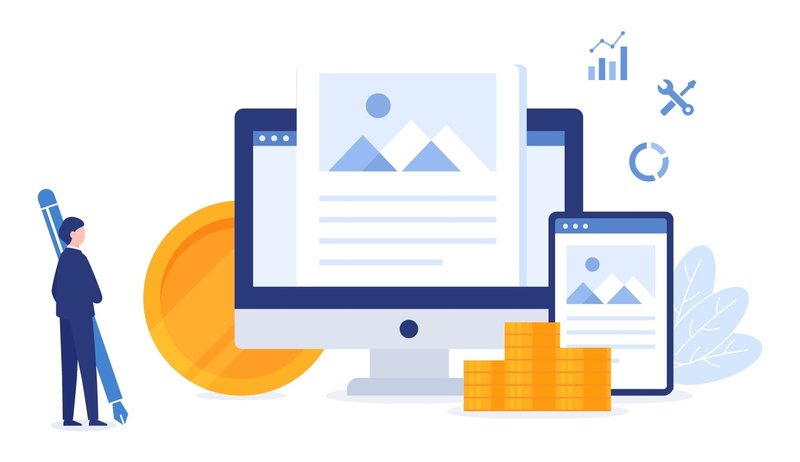
申し込みから初期設定までが完了したらいよいよAhrefsを利用していくわけですが、初心者にとっては機能が多く何をどうしたらいいのか分からない可能性もあるでしょう。
そこでAhrefs導入後にまず身につけておきたい使い方について、3つのポイントに分けてご紹介していきます。
競合分析
Ahrefsでは競合サイトの分析を行なうことができ、具体的には競合サイトの流入キーワードや被リンク数など幅広いデータを確認することが可能です。
使い方は非常に簡単で管理画面上部の「ドメインまたはURL」と記載されている検索窓に、分析したい競合サイトのドメインまたはURLを入力します。
流入キーワードや被リンク数の他には、トラフィック数の推移や有料キーワード、参照ドメインの総数などの確認も可能です。
自サイトの被リンク分析
自社サイトの被リンク分析を行ないたい場合の使い方は、まず管理画面右上(Ahrefsロゴの右側)にある「Dashboard」をクリックします。
すると自サイトのデータがダイジェスト表示されるため、項目のなかから「被リンク」をクリックしてください。
参照ページのタイトル・URLやドメインランクをはじめ、推定月間オーガニック流入や上位100件以内にランクインしているキーワードの数などを調べることができます。
キーワード分析
競合分析と自サイトの被リンク分析に加えて、もう1つ身につけておきたい使い方がキーワード分析です。
ページ上部のグローバルナビゲーションから「Keyword Explorer」をクリックして、「Japan」を選択してから分析したいキーワードを入力します。
すると入力したキーワードの難易度やボリュームのほか、関連キーワードに関しても詳細に確認することが可能です。
Ahrefsの導入方法と押さえておきたい使い方まとめ
Ahrefs(エイチレフス)とはAhrefs社が開発・提供する有料SEO分析ツールのことで、自社サイトの被リンク分析はもちろん競合分析やキーワード分析など、SEO対策に欠かせないデータを分析できるSEO分析ツールを指します。
Ahrefsを導入すれば効果的にSEO対策を行なうことができるため、海外だけでなく日本国内でも取り入れているところが多いです。
Ahrefsの導入には初期費用不要・月額料金$99〜発生し、プランのグレードに応じて機能面が異なるため用途に合わせてプランを選択しましょう。
Ahrefsの使い方や申し込み方法から初期設定までの流れは今回ご紹介したとおりですが、合わせて設定しておきたいのがGoogleが無料提供しているアクセス解析ツール「GA4」です。
GA4の前バージョンであるGAは2023年7月1日にサポートが終了するというアナウンスが出ているため、それまでに完全移行しておかないとそれまでのデータが失われてしまいます。
GA4は個人でも設定することが可能ですが、自分自身で設定を行なうとなると手間がかかるだけでなく、手順を間違えてしまうと正しく計測できなくなるケースもあるかもしれません。
弊社ではSEO対策やWebコンサルティングといったサービス以外にもGA4設定代行も行なっているため、GAからGA4に移行したい方はもちろんGA4の使い方を教えてほしいという方もお気軽にお問い合わせください。
この記事が気に入ったらサポートをしてみませんか?
